A classe contábil do município de São José continua enfrentando dificuldades com o novo sistema de notas fiscais eletrônicas, da empresa Governança Brasil, desde o dia em que entrou em vigor em 1º de dezembro. A transição do Fly Notas, da Betha, para o atual programa tem causado diversos transtornos aos contadores da cidade, como problemas para imprimir a nota fiscal e com o código de serviço.
O presidente da AEMFLO e CDL-SJ, Marcos Souza, esteve em reunião com o secretário de Receita de São José, Francisco de Assis Medeiros, representantes do Sescon (Sindicato das Empresas de Serviços Contábeis, Assessoramento, Perícias, Informações e Pesquisas) e da empresa Governança Brasil, na última quarta-feira (17/12) para tratar do assunto. Em virtude dos compromissos assumidos, o representante do CRC/SC (Conselho Regional de Contabilidade de Santa Catarina) não conseguiu participar da reunião.
Souza conta que foi relatado em reunião que a implantação do novo sistema foi adiada muitas vezes nos últimos sete meses, mas que por força de contrato, teve de entrar em vigor no início de dezembro. No dia 12 de dezembro, a secretaria emitiu uma notificação extrajudicial à Governança Brasil pelo funcionamento inadequado do sistema.
O secretário também alegou em reunião que os problemas ocorridos estão sendo causados em função das informações dos bancos de dados apresentarem inconsistência, responsabilizando a empresa Betha. A emissão de notas fiscais pelo fly-nota (sistema anterior) ainda está em funcionamento, no entanto, o módulo chamado livro não está funcionando, pois as notas podem ser emitidas, mas não é possível imprimir as guias, que só são emitidas entrando com as notas no novo sistema ou, se imprimir, aguardar que em um futuro próximo haja migração das notas feitas pelo antigo programa.
O presidente da AEMFLO e CDL-SJ relata ainda que a secretaria garantiu melhorar o atendimento para tirar as dúvidas que estão aparecendo com o novo sistema e que o melhor que os contadores têm a fazer agora é migrar para o novo sistema, para se resguardar de dificuldades no futuro. “Faltou gestão, organização e informação. Essa é a gestão pública e suas mazelas. Cabe-nos agora administrar a situação”, finaliza.
O secretário da Receita de São José afirma que novas reuniões serão feitas em busca do aprimoramento do sistema. “Vamos avaliar até semana que vem o desenvolvimento da acessibilidade da classe contábil ao novo programa. Se a dificuldade continuar, vamos estudar uma forma de prolongar o fly-nota até janeiro. Porém, não é interessante manter os dois sistemas. Os contadores devem insistir em migrar para o novo”, diz.
Confira abaixo algumas instruções para utilizar o novo sistema:
Diagrama Geral dos Procedimentos
1º Passo – Instruções para os Contabilistas que não tem Acesso ao Sistema de Declaração Eletrônica do ISSQN (DEISS)

2º Passo – Instruções para o Primeiro Acesso após Deferimento da Prefeitura

3º Passo – Instruções para Fazer a Declaração dos Serviços Executados e Contratados (Prestadores e Tomadores) – Mensalmente

4º Passo – Alternativa para Emissão de Guia de Recolhimento

1º Passo – Instruções para os Contabilistas que não tem Acesso ao Sistema de Declaração Eletrônica do ISSQN (DEISS)
1) Acessar a página da prefeitura Linkar: http://www.saojose.sc.gov.br.
2) Escolher a opção DEISS – declaração eletrônica do ISSQN.
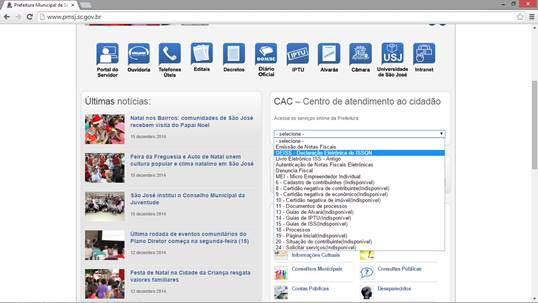
3) Clique na opção Solicitação de Cadastro e preencha os dados.
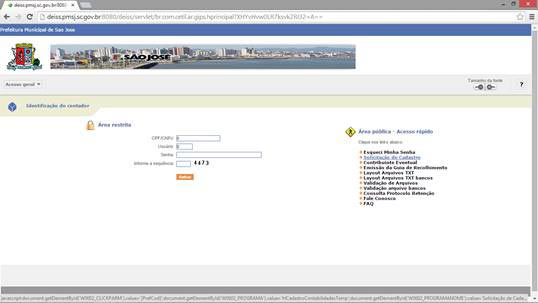
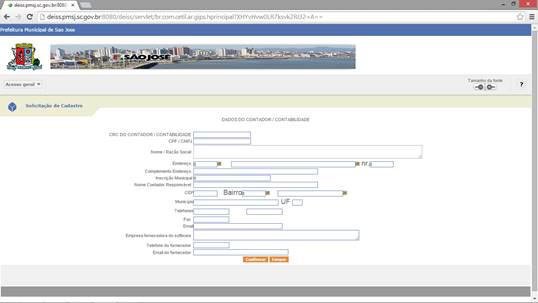
- Após preencher todos os dados, clique no botão Confirmar.
- O sistema irá enviar uma mensagem para a Prefeitura.
- Você deve aguardar o deferimento da prefeitura no e-mail indicado na tela acima.
2º Passo – Instruções para o Primeiro Acesso após Deferimento da Prefeitura
1) Volte na tela inicial do sistema DEISS clicando nas opções Acesso Geral e Autenticação do Sistema.
2) Na Área Restrita informe o CPF/CNPJ e a Sequência e clique no botão Entrar.
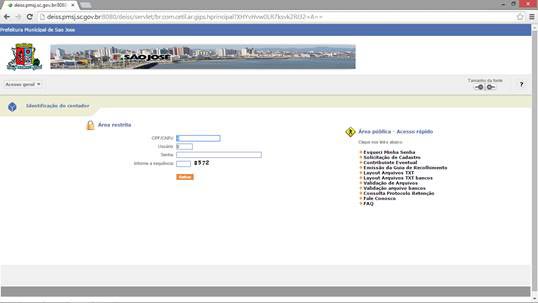
3) Clique em Nova Senha e digite a senha desejada observando as instruções contidas nesta tela. Repita a senha no campo Confirmação. Clique em Confirmar.
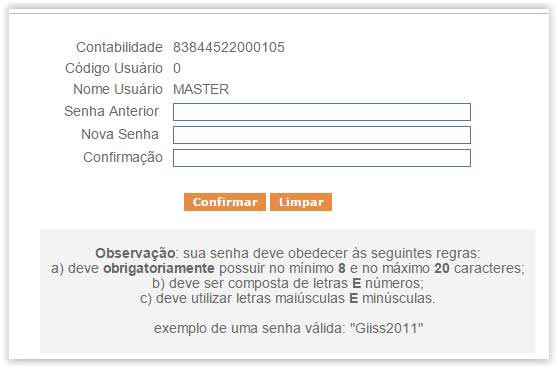
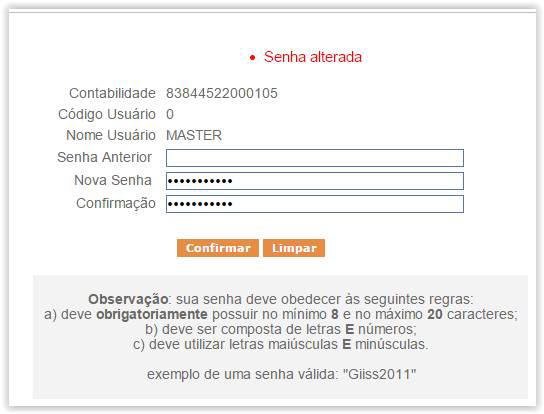
4) Volte na tela inicial do sistema DEISS clicando nas opções Acesso Geral e Autenticação do Sistema.
5) Na Área Restrita informe o CPF/CNPJ, a Senha e a Sequência e clique no botão Entrar. O sistema irá abrir a tela para o Contabilista iniciar os trabalhos.
6) Escolha a opção Menu do Sistema / Cadastro / Empresas por Contador para relacionar os contribuintes que são clientes do Contabilista.

- Informe o CMC no campo Cadastro e clique no botão Confirmar.
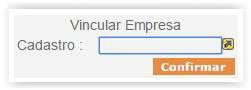
- Para consultar as empresas vinculadas clique no botão Consultar. Para fazer uma pesquisa especifica escolha uma das opções no campo Filtrar Por e preencha o que deseja consultar no campo Com. Navegue nas páginas caso necessário.
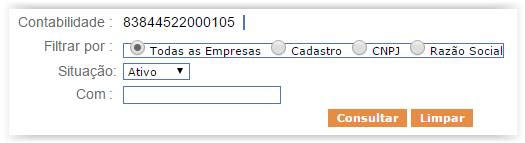
- Repita a operação até que todos os contribuintes estejam vinculados ao Contabilista.
7) Escolha a opção Menu do Sistema / Declaração / Receita Bruta Total (RBT) para declarar a RBT dos prestadores optantes pelo Simples Nacional.
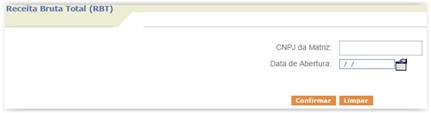
- Informe o CNPJ da Matriz e a sua data de abertura. Clique no botão Confirmar.
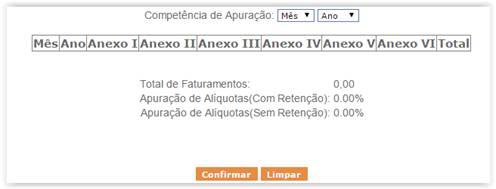
- Escolha a Competência de Apuração e clique no botão Confirmar.
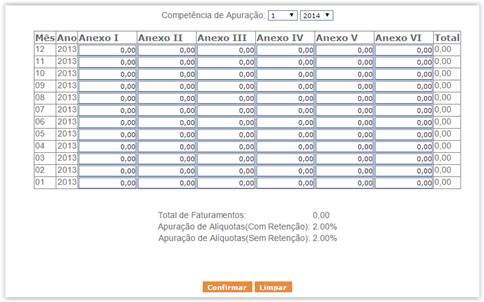
- Informe a RBT em cada um dos anexos, mês a mês. Após clique no botão Confirmar.
- Neste primeiro acesso repita a operação para o mesmo mês do ano anterior. Desta forma ficará registrado no sistema as RBT dos últimos 24 meses.
3º Passo – Instruções para Fazer a Declaração dos Serviços Executados e Contratados (Prestadores e Tomadores) – Mensalmente
1) Volte na tela inicial do sistema DEISS clicando nas opções Acesso Geral e Autenticação do Sistema.
2) Na Área Restrita informe o CPF/CNPJ, a Senha e a Sequência e clique no botão Entrar. O sistema irá abrir a tela para o Contabilista iniciar os trabalhos.

3) Escolha a opção Menu do Sistema / Declaração / Receita Bruta Total (RBT) para declarar a RBT dos prestadores optantes pelo Simples Nacional.
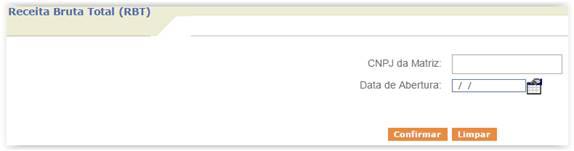
- Informe o CNPJ da Matriz. Clique no botão Confirmar.
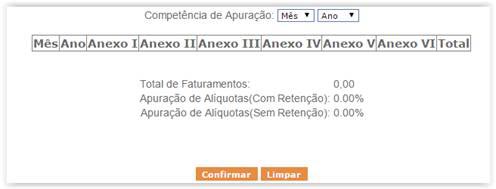
Escolha a Competência de Apuração. Neste caso a competência de apuração será o mês e ano corrente. Clique no botão Confirmar.
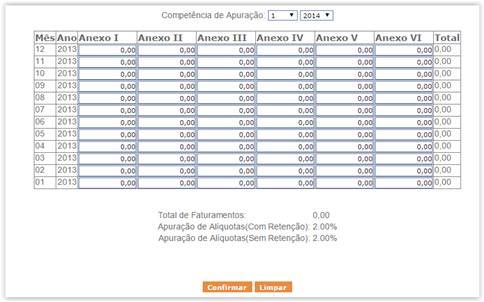
Informe a RBT em cada um dos anexos. Somente do valor que estiver faltando, pois no primeiro acesso os meses anteriores foram informados. Após clique no botão Confirmar.
4) Clique em Lançamento de Notas para declarar todas as notas fiscais emitidas (serviços executados) e/ou as notas fiscais recebidas (serviços contratados).
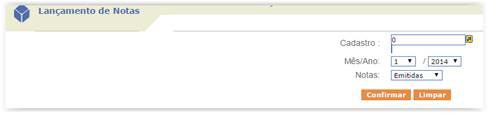
- Informe o CMC do contribuinte no campo Cadastro.
- Informe quando o serviço foi executado no campo Mês/Ano.
- Escolha que tipo de notas (emitida ou recebida) vai ser declarada no campo Notas. Clique no botão Confirmar.
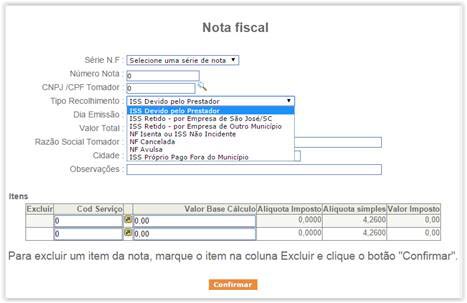
- Informe os dados da nota em cada um dos campos.
- Em especial no campo Tipo de Recolhimento informe:
Para as notas fiscais emitidas:
ISS devido pelo prestador – quando o prestador for o responsável pelo recolhimento do tributo.
ISS retido – por empresa de São José/SC – quando o responsável tributário/substituto for estabelecido em São José/SC.
ISS retido – por empresa de outro município – quando o responsável tributário/substituto for estabelecido fora de São José/SC.
NF isenta ou ISS não incidente – quando a nota fiscal for isenta do ISSQN ou não houver incidência do tributo.
NF cancelada – quando a nota fiscal estiver cancelada.
NF avulsa – quando se tratar de uma nota fiscal avulsa.
ISS próprio pago fora do município – quando o ISS foi pago pelo prestador em outro município.
Para as notas fiscais recebidas:
ISS retido – de empresa de São José/SC – quando o responsável tributário/substituto reter o ISS de prestador estabelecido em São José/SC.
ISS retido – de empresa de outro município – quando o responsável tributário/substituto reter o ISS de prestador estabelecido fora de São José/SC.
NF isenta ou ISS não incidente – quando a nota fiscal for isenta do ISSQN ou não houver incidência do tributo.
NF avulsa – quando se tratar de uma nota fiscal avulsa.
ISS pago fora do município – quando o ISSQN foi pago para outro município.
ISS pago pelo prestador – quando o ISSQN for de responsabilidade do prestador.
- Clique no botão Confirmar para registrar a nota fiscal digitada no sistema.
- Repita a mesma operação para as demais notas.
- Durante o registro das notas fiscais emitidas e/ou recebidas o sistema armazena os dados na parte superior.
![]()
- Clique no botão retificar ou no botão excluir conforme o caso.
- Concluída a ação você poderá listar o relatório dos lançamentos clicando no botão Imprimir Lançamentos.

5) Clique em Declaração sem Movimento quando não houver movimentação econômico de serviço executado e/ou contratado. Informe o CMC do campo Cadastro, o mês e ano e o tipo de nota no campo Notas.

6) Clique em Fechamento para entregar a declaração dos serviços executados e/ou contratados.
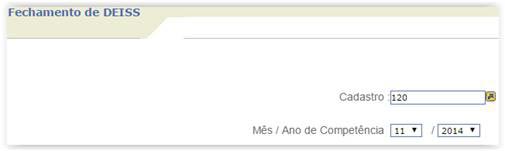
- Informe o CMC do contribuinte no campo Cadastro.
- Informe quando o serviço foi executado no campo Mês/Ano de Competência.
- Clique no botão Confirmar e após no botão Efetuar Fechamento. Aguarde o sistema processar. Concluído o processamento a declaração estará entregue.
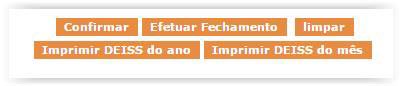
- Após o processamento recomendamos fazer a impressão do relatório analítico e do protocolo de entrega para serem arquivados.

- Caso na impressão dos relatórios seja identificado a necessidade de ajustes no movimento digitado, retorne para a opção de Lançamento de Notas e faça as correções necessárias.
7) Clique em Emissão da Guia de Recolhimento para imprimir o documento de arrecadação.
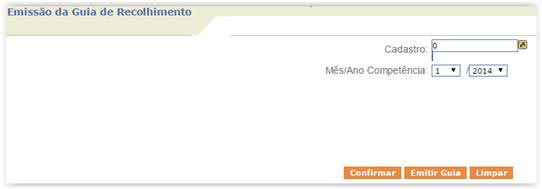
- Informe o CMC no campo Cadastro.
- Informe a data do serviço no campo Mês/Ano Competência.
- Clique no botão Confirmar e em seguida no botão Emitir Guia.
- Alguns navegadores abrem a guia de recolhimento imediatamente, outros navegadores solicitam que o usuário abra o POP UP clicando em determinado LINK enfim recomendamos atenção neste momento.
4º Passo – Alternativa para Emissão de Guia de Recolhimento
- Os contribuintes que optarem pela emissão da guia de recolhimento sem fazer a declaração dos serviços executados e contratados deverão acessar a tela inicial da DEISS e clicar sobre a opção Emissão da Guia de Recolhimento disponível na área pública.

- Informe o CMC no campo Cadastro.
- Informe a data da prestação de serviço no campo Mês/Ano Competência.
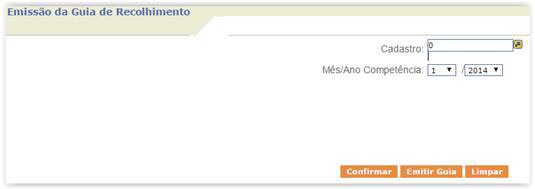
- Clique no botão Confirmar e Emitir Guia.
- Alguns navegadores abrem a guia de recolhimento imediatamente, outros navegadores solicitam que o usuário abra o POP UP clicando em determinado LINK enfim recomendamos atenção neste momento.



